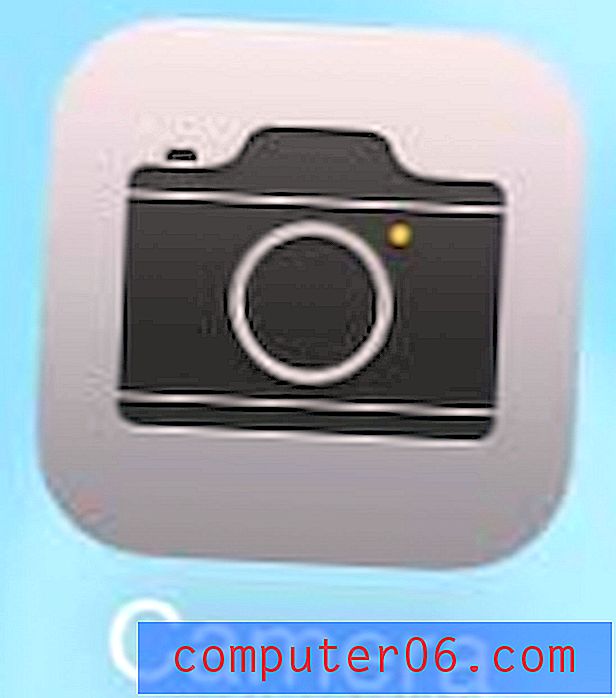So verwenden Sie die Sprachsuche auf Amazon Fire TV
Amazon Fire TV ist der Einstieg von Amazon in den Markt für Streaming-Geräte und bietet eine Leistung, die kein anderes ähnliches Gerät bieten kann. Eine der stark vermarkteten Funktionen ist jedoch die Sprachsuchfunktion, mit der das Auffinden von gewünschten Inhalten erheblich vereinfacht werden kann, da Sie die Fernbedienung nicht zum Eingeben eines Suchbegriffs verwenden müssen.
Wenn Sie einen Amazon Fire TV haben und die Sprachsuchfunktion verwenden möchten, können Sie unserer kurzen Anleitung folgen, um zu erfahren, wie. Es war ziemlich genau und nützlich in meiner Erfahrung mit dem Produkt und ist definitiv etwas, das ich immer mehr benutze.
SolveYourTech.com ist Teilnehmer am Amazon Services LLC-Partnerprogramm, einem Partner-Werbeprogramm, mit dem Websites Werbegebühren verdienen können, indem sie Werbung schalten und auf Amazon.com verlinken.
Amazon Fire TV Sprachsuche
Die Sprachsuchfunktion auf Amazon Fire TV funktioniert derzeit nur mit Amazon-Inhalten. Es ist sicherlich möglich, dass diese Funktion irgendwann überhaupt für andere Kanäle auf dem Fire TV verfügbar sein wird, aber die Suchergebnisse, die für die Sprachsuche angezeigt werden, zeigen nur Ergebnisse von Amazon-Inhalten an.
Schritt 1: Schalten Sie Amazon Fire TV und Ihren Fernseher ein und schalten Sie den Fernseher auf den Eingangskanal um, an den Amazon Fire TV angeschlossen ist.
Schritt 2: Halten Sie die Mikrofontaste oben auf der Fernbedienung gedrückt. Beachten Sie, dass Sie die Taste gedrückt halten müssen, während Sie hinein sprechen.

Schritt 3: Sprechen Sie den Namen des Inhalts, nach dem Sie suchen möchten, in das Mikrofon oben auf der Fernbedienung. Dabei wird ein Bildschirm ähnlich dem folgenden angezeigt.
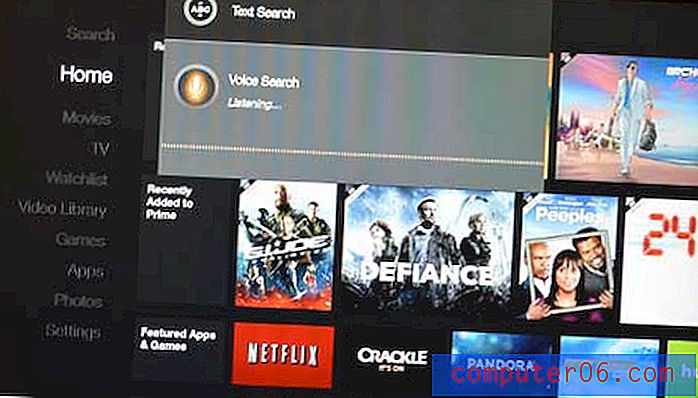
Schritt 3: Verwenden Sie die Navigationspfeile, um den richtigen Suchbegriff auszuwählen, und drücken Sie dann die Taste in der Mitte der Navigationspfeile, um den richtigen auszuwählen.
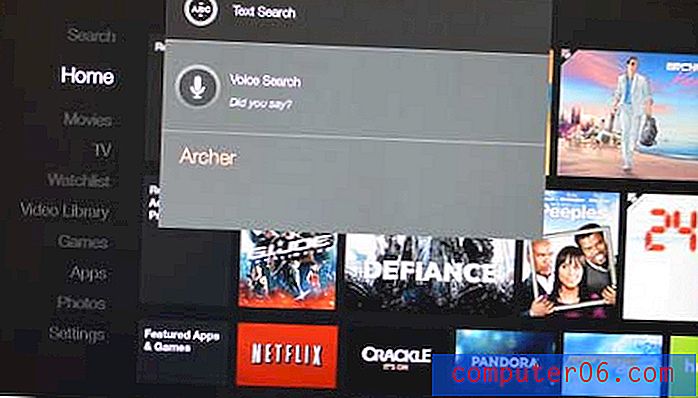
Schritt 4: Durchsuchen Sie den Inhalt des Suchergebnisbildschirms, um das Video auszuwählen, das Sie ansehen möchten.

Beachten Sie, dass dies eine Kombination aus kostenpflichtigen und kostenlosen Inhalten (wenn Sie eine Amazon Prime-Mitgliedschaft haben) zurückgibt. Überprüfen Sie immer, ob für das Anzeigen der von Ihnen ausgewählten Inhalte eine Gebühr anfällt, da es sehr einfach ist, einen Film oder eine TV-Show-Episode auf Amazon Fire TV zu kaufen.
Suchen Sie etwas Ähnliches für einen anderen Fernseher in Ihrem Haus, möchten aber nicht so viel Geld ausgeben? Der Roku Streaming Stick bei Amazon ist eine großartige Option und bietet Ihnen viele verschiedene Inhaltsoptionen.